Come configurare il server SMTP e inviare e-mail illimitate! (Guida passo passo)
Pubblicato: 2020-04-14In questa guida passo passo ti mostrerò come configurare un server SMTP e collegarlo alla tua applicazione di email marketing per inviare email senza limiti *.
Esistono diversi metodi per costruire server SMTP, in questa guida costruirò il server SMTP utilizzando un software gratuito WHM (web hosting manager) chiamato “Webmin”. È come "cPanel" ma gratis!
Cos'è il server SMTP?
Non mi piacciono le definizioni robotiche come Wikipedia, mi piace rendere le cose semplici. Così…
Semplicemente, SMTP è quella cosa che ti consente di inviare e-mail su Internet.
SMTP sta per "Simple Mail Transfer Protocol" . È un concetto in rete di cui non devi preoccuparti.
Sappi solo che SMTP è l' elemento tecnico responsabile della consegna delle e-mail su Internet.
Colleghiamo le cose, in che modo questo è correlato all'email marketing?
Penso che sia chiaro, ma per ogni evenienza, e come ho spiegato nella mia guida all'email marketing tecnico, qualsiasi sistema di email marketing è composto da due parti:
- Il mittente: (servizio SMTP) questa è la parte tecnica. Ti consente di inviare e-mail su Internet.
- L'applicazione di gestione , in cui puoi configurare e gestire le tue liste di posta elettronica, le campagne di marketing, monitorare e analizzare i risultati, gestire i server di invio e così via.
Quindi ci colleghiamo entrambi per ottenere un sistema di email marketing.
Quindi ora penso che sia SUPER chiaro, impareremo come costruire la prima parte di qualsiasi sistema di email marketing che è il server SMTP.
Hai bisogno di maggiori dettagli?
Forse sei quella persona che ama approfondire gli argomenti e capire tutto in dettaglio come me, se sei quella persona, puoi guardare il seguente video di 3 minuti per saperne di più sui server SMTP e su come funziona:
Cosa intendiamo per invio di e-mail illimitate?
Quando diciamo e-mail illimitate , ciò significa che possiamo inviare e-mail illimitate dal nostro server, non ci sono restrizioni da parte delle aziende o piani mensili per l'acquisto o giù di lì.
È il tuo server, puoi inviare tutto ciò che il tuo server può gestire in termini di risorse. quindi quando ne hai di più ( CPU e RAM ), puoi inviare più e-mail e così via.
Configura il server SMTP, iniziamo!
Ok, allora iniziamo il vero lavoro! ma prima, devi sapere cosa è richiesto.
Requisiti per l'installazione del server SMTP.
Per creare e configurare un server SMTP, avrai principalmente bisogno di due cose:
- Un nome di dominio
- Server VPS con porta 25 aperta.
1. Nome di dominio
Quando invii e-mail, invierai da un indirizzo e-mail come questo:
Quindi, nel mio caso, "H-educate.com" è il nome di dominio che uso per inviare le mie e-mail. quindi semplicemente è necessario avere un nome di dominio da utilizzare quando invii e-mail dal tuo server SMTP.
Di solito, è il nome di dominio del tuo sito web, tranne se stai lavorando con e-mail fredde, quindi è meglio ottenere e utilizzare un altro dominio nel caso sia stato inserito nella lista nera, per mantenere sicuro il tuo dominio aziendale principale.
Quindi, se non hai ancora un dominio, vai a prenderne uno ORA! per continuare la configurazione.
Come ottenere un dominio? semplicemente ne compri uno! e costa circa 10 $ all'anno, quindi non è un grosso problema!
Abbiamo molti FORNITORI DI REGISTRAZIONE DI DOMINI da cui puoi ottenere un dominio da come:
- Godaddy .
- Nome a buon mercato .
- libero .
- Enom .
- Dominio Google .
Qui nel corso, userò Godaddy per ottenere il mio dominio, ma puoi usare qualsiasi altro servizio se vuoi, funzionano tutti allo stesso modo e se hai bisogno di aiuto, sarò qui
Puoi guardare questo video di 3 minuti per vedere come ottenere e acquistare un dominio da Godaddy Domain Registrar se sei un principiante.
Costruisci il tuo SMTP e invia e-mail illimitate
Hai un dominio? Grande! ️ Continuiamo.
2. Server VPS con la porta 25 aperta.
La seconda cosa di cui avrai bisogno è un server VPS. un server pubblico su cui installare e configurare SMTP.
Che cos'è un server VPS?
Se non sai cos'è un server VPS, è semplicemente un computer (un server) in esecuzione nel cloud che acquisti da una società di hosting Web o servizi cloud. Ed è pubblicamente accessibile con un IP pubblico.
Un VPS può essere utilizzato per ospitare i tuoi siti Web con prestazioni più elevate, può essere utilizzato per eseguire una macchina 24 ore su 24, 7 giorni su 7 nel cloud per eseguire qualsiasi attività desideri.
Nota: se sei interessato a imparare come ospitare i tuoi siti Web su un server VPS, puoi farlo
Ad ogni modo, nel nostro caso, utilizzeremo il server VPS per creare un server SMTP.
Porta 25 aperta??
Ho detto che il VPS deve avere la porta 25 aperta, cosa significa?
Non voglio infastidirvi la testa con questioni tecniche, ma in breve. Qualsiasi servizio o software di rete utilizza una determinata porta per comunicare su Internet o rete. Esempi:
- La connessione remota a un'altra macchina Windows utilizzando il software RDP funziona sulla porta 3389 .
- I sistemi di database SQL come MySQL sul nostro computer funzionano sulla porta 3306 .
- La connessione a una macchina Linux in remoto per gestirla con SSH, utilizza la porta 22 .
- Quando navighi sul Web e apri siti Web, utilizziamo la porta 80 . e così via.
Per impostazione predefinita, tutti i server e i computer hanno un firewall in esecuzione che blocca tutte le porte tranne quelle desiderate. quindi per utilizzare un determinato servizio, dobbiamo aprire quella porta nel firewall.
Quello che devi sapere anche, che le porte possono essere bloccate e aperte in due modi, in entrata e in uscita, il diagramma seguente chiarirà le cose:
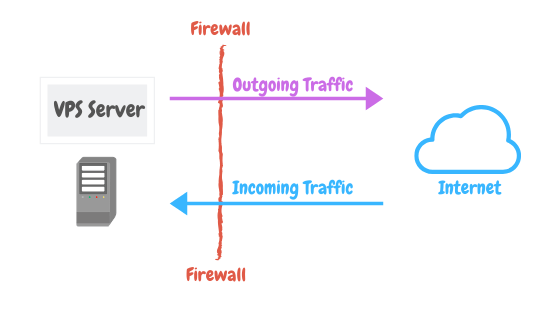
Ti consiglio di guardare il mio corso gratuito “Amazon EC2 for Digital Marketers” capirai tutti questi concetti in meno di un'ora.
Quindi, nel nostro caso, stiamo costruendo un server SMTP e il software o il protocollo SMTP comunica sulla porta 25 . quindi dobbiamo aprire la porta 25.
Quindi, quando ottieni un server VPS, assicurati che l'azienda consenta la porta 25 e non la blocchi, perché alcune aziende lo fanno per proteggersi dagli spammer.
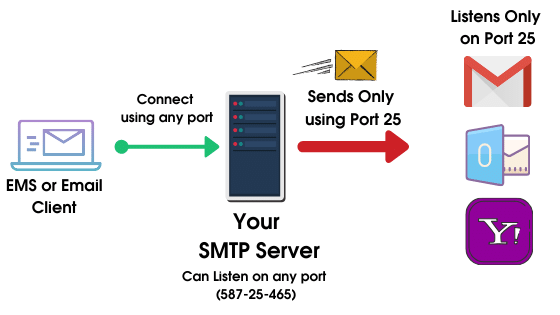
Ecco un elenco di alcune società che consentono la porta 25 per impostazione predefinita:
- Vento ospite.
- Contabo.
- Interserver.
- OVH.
- Oceano Digitale*
- AWS (alcuni account sono bloccati)
*Digital Ocean A volte bloccano alcuni account e limitano la porta 25, ma in generale consentono tutte le porte .
Ci sono altre aziende?? sì, semplicemente puoi contattare il supporto di qualsiasi azienda tu voglia e chiedere se bloccano le porte per impostazione predefinita. se no, allora perfetto, puoi andare con esso.
Sentiti libero di usare qualsiasi compagnia VPS tu voglia, dipende da te!
Puoi anche iscriverti a DigitalOcean tramite il link del coupon qui sotto per ottenere 100 $ gratuiti per testare tutto gratuitamente.
Quindi scegli la tua azienda VPS e prendiamone una.
Dopo aver selezionato la tua azienda VPS, crea un server VPS con le seguenti specifiche:
- Ubuntu 18 x64 come sistema operativo
- Puoi iniziare con 1 CPU/2 GB di RAM (e ridimensionare in seguito).
Hai il tuo VPS? Grande! ️ Continuiamo.
Configurazione di base del server VPS.
Ora abbiamo il nostro nuovo server Ubuntu VPS, prepariamolo per la nostra installazione.
Connettiti al tuo server, usando un client SSH come putty o bitvise .
Per prima cosa, controlla il tuo nome host:
nome host -f
Se non vedi un modulo di ANYTING.YOURDOMAIN.COM , devi cambiare il nome host usando il comando seguente:
sudo hostname host.domain.tld
Dove l'host è tutto ciò che vuoi. quindi nel mio caso, il mio dominio di esempio per questo tutorial è xmailing.me , il comando sarà simile a questo:
sudo nome host server.xmailing.me
Mappa il tuo nome di dominio.
Ora abbiamo il nostro server VPS e ne impostiamo il nome. Vai al tuo provider di dominio e mappa il tuo dominio sul tuo server VPS. apri semplicemente la zona di gestione DNS e aggiungi un nuovo record A come questo:
host: punti server : IL TUO IP SERVER .
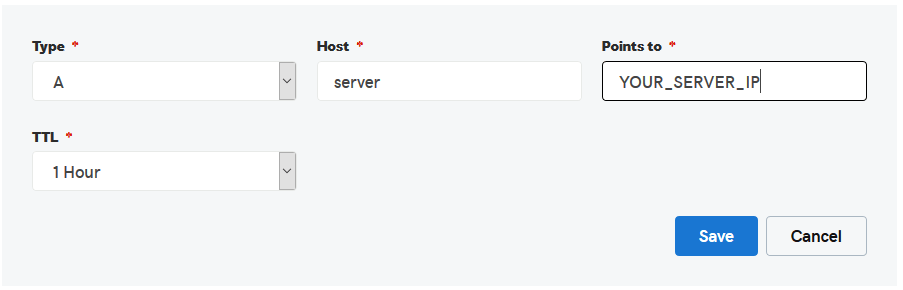
*server è nel mio caso, puoi scegliere quello che vuoi per il nome del tuo server.
Fatto? ️ Continuiamo.
Configura il server SMTP
Il VPS è pronto e possiamo avviare il processo di installazione. Quindi, per configurare il server SMTP sul nostro VPS, dobbiamo installare un software SMTP.
Installa il software WHM (Webmin).
Abbiamo diversi software SMTP come PowerMTA, Postal, Exim, Postfix...
In questa guida utilizzeremo Postfix come nostro software (servizio) SMTP. e per rendere le cose facili e automatizzate installerò un Web Hosting Manager ( Webmin ) che installa e configura Postfix automaticamente (nessuna necessità di configurazione manuale e roba difficile).
Per installare Webmin, esegui semplicemente questo comando sul tuo server:
wget http://software.virtualmin.com/gpl/scripts/install.sh
questo comando scaricherà lo script di installazione, ora avviamo il setup eseguendo questo comando:
sudo /bin/sh install.sh
Così semplice
Attendi solo il completamento dell'installazione, potrebbero essere necessari diversi minuti. Quindi vedrai questo messaggio di successo:
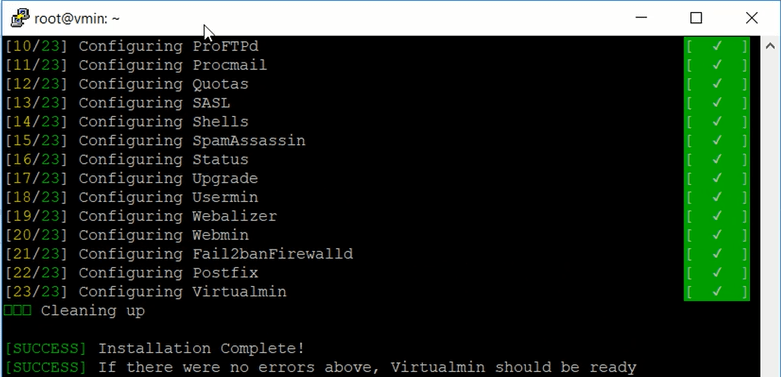
Molto bello, ora apri il tuo browser web e vai all'URL del tuo server per configurare.
L'URL sarà simile al seguente: https://YOUR_SUB_DOMAIN :10000
Webmin utilizza la porta 10000 , quindi assicurati di aggiungere ":10000" dopo l'indirizzo del tuo server.
*Nota: a volte la porta 10000 potrebbe essere bloccata dal firewall, quindi è necessario aprirla.
Quando apri Webmin per la prima volta, vedrai un messaggio di avviso SSL, fai clic su continua comunque:
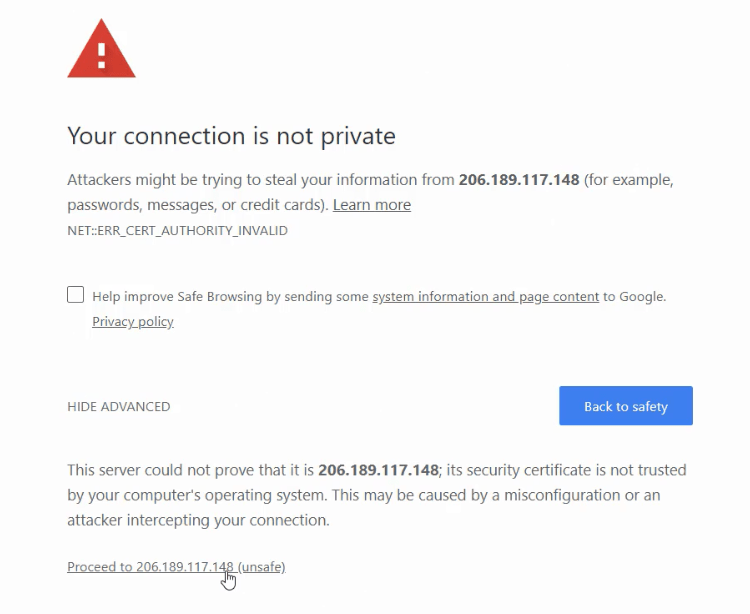
Quindi apparirà la schermata di accesso:
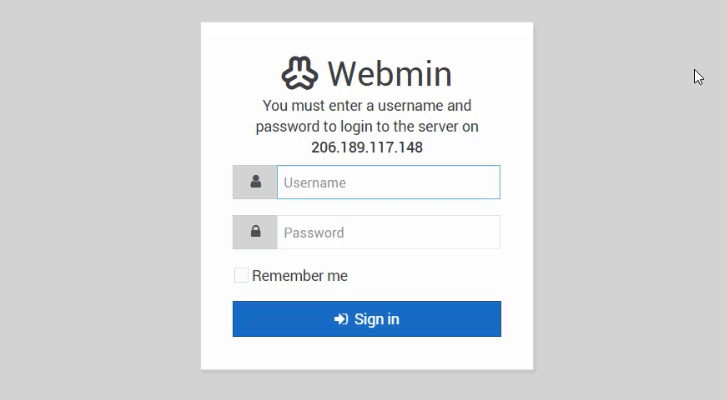
Grande! Inserisci il tuo nome utente e password di root e accedi!
D'ora in poi, tutto sarà gestito tramite l'interfaccia Web, quindi le cose saranno semplici. ️
Configurazione di base Webmin
Quando accedi per la prima volta, vedrai la procedura guidata di post-installazione.
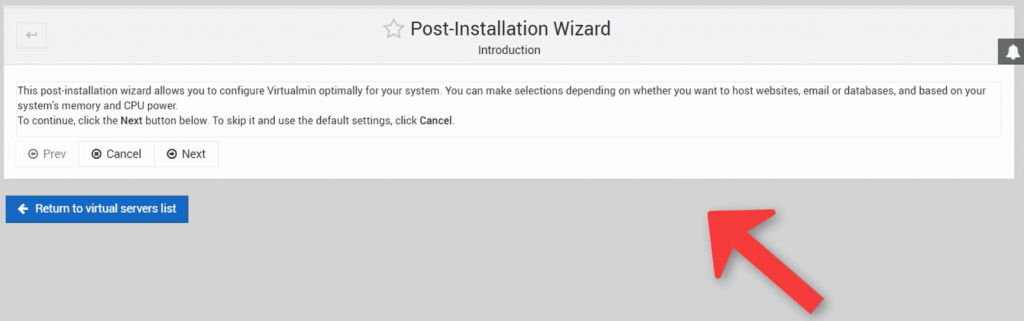
Imposta le opzioni come segue:
- Precarica librerie Virtualmin: SÌ
- Server di ricerca dominio: SÌ
- Scanner server ClamAV: NO (Utilizzerà molte risorse, si accende se hai molta CPU e RAM)
- Filtro Spamassassin: NO (Utilizzerà molte risorse, si accende se hai molta CPU e RAM)
- MariaDB/MySQL Server: SÌ
- PostgreSQL: NO
- Imposta la password MySQL: "ENTER_YOUR_SQL_PASSWORD"
- Dimensione del database MariaDB/MySQL: media
- Configurazione DNS: spuntare la casella “ Salta verifica risolvibilità ”, e cliccare su Avanti come nell'immagine sottostante:

- Modalità di archiviazione password: scegli Qualsiasi , per una maggiore sicurezza, seleziona Hashing.
Ora, fai clic su ricontrolla e aggiorna la configurazione e attendi che l'operazione finisca. Quindi vedrai questo messaggio di successo:
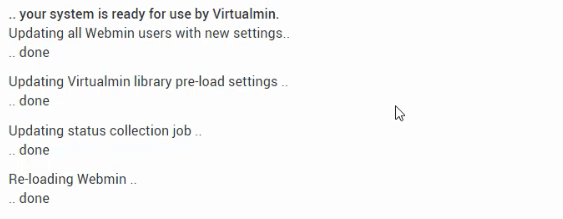
Ottimo ! ️

Crea la tua email aziendale gratuita
Ora il nostro server è pronto per la parte reale, possiamo creare l'indirizzo email aziendale che utilizzeremo come indirizzo del mittente. per farlo, dobbiamo creare un server virtuale all'interno di webmin utilizzando il nostro nome di dominio.
Crea server virtuale
Fai clic su "Crea server virtuale" nell'angolo in alto a sinistra dello schermo come mostrato nell'immagine seguente:
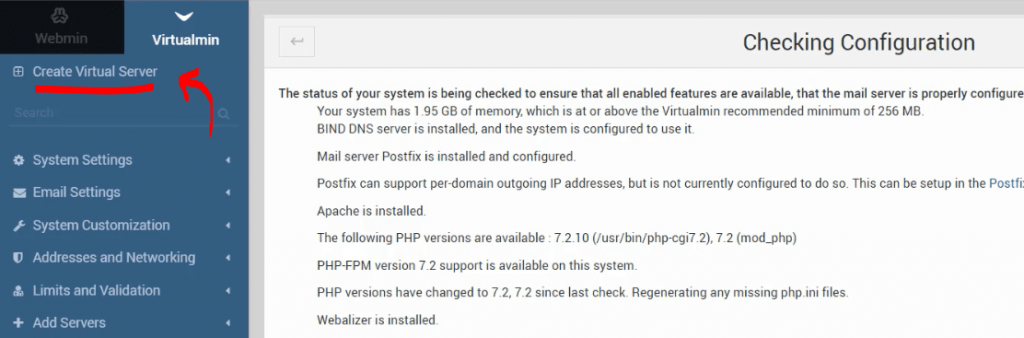
Ora devi semplicemente inserire il tuo nome di dominio, la descrizione e la password per questo server virtuale.
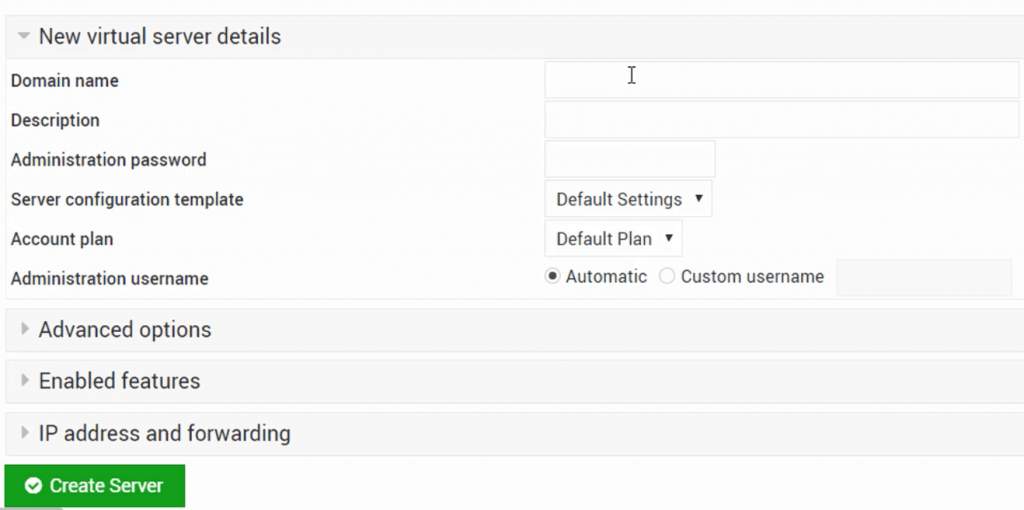
E fai clic su Crea server ️
Crea l'indirizzo email dell'account utente
Ora abbiamo un server virtuale, fai semplicemente clic su Modifica utenti a sinistra.
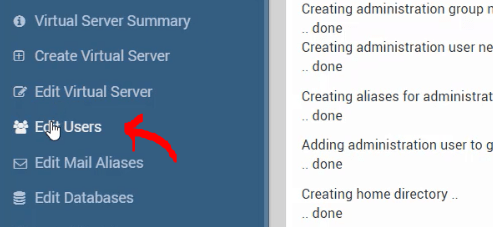
Quindi fare clic su " Aggiungi un utente a questo server ", si aprirà la procedura guidata del nuovo utente:
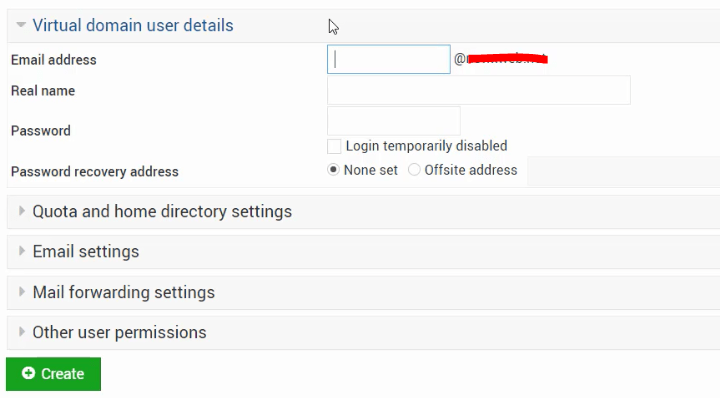
Inserisci qualsiasi e-mail che desideri, come supporto, posta, amministratore o qualsiasi e-mail aziendale desideri. Quindi inserire il nome e la password.
Quindi fare clic su Crea .
Ora hai un'e-mail aziendale gratuita! ️
Abbiamo chiuso! il tuo server SMTP è ora pronto .
Prima di inviare!
Congratulazioni ! Configura il tuo server SMTP utilizzando Webmin. ma prima di iniziare a inviare e-mail, devi comprendere alcuni concetti cruciali e seguire le linee guida per ottenere le migliori tariffe di consegna e raggiungere la casella di posta!
Riscaldamento del tuo server SMTP
Quando crei un nuovo server SMTP con un nuovo indirizzo IP e prima di poter iniziare a inviare le tue campagne di email marketing, devi riscaldare il tuo indirizzo IP.
Che cos'è l'IP in fase di riscaldamento?
Quando hai un nuovo indirizzo IP di marca per il tuo SMTP, questo IP non avrà reputazione su Internet e gli ISP (fornitori di servizi Internet) non conoscono questo IP.
Quindi il riscaldamento IP è la pratica di costruire la tua reputazione su Internet aumentando gradualmente il volume di posta inviata con il tuo indirizzo IP secondo una pianificazione predeterminata.
Esempio di riscaldamento del server mostrato nella tabella seguente:
| Giornata di riscaldamento | Email da inviare |
| 1 | 20 |
| 2 | 50 |
| 3 | 100 |
| 4 | 300 |
| 5 | 500 |
| 6 | 700 |
| 7 | 900 |
| 8 | 1000 |
Questa tabella mostra uno scenario se vuoi raggiungere 1.000 email al giorno con una buona reputazione. Si prega di fare riferimento alla mia Guida SMTP di riscaldamento per maggiori dettagli.
Inoltre, puoi guardare il mio video completo sul riscaldamento qui:
Configura SPF, DKIM, rDNS, DMARC e MX.
SPF (Sender Policy Framework):
Un record SPF è un record TXT che viene aggiunto alla zona DNS del tuo dominio e ti consente di impostare i server di posta autorizzati a inviare e-mail dal tuo dominio.
I messaggi inviati da un server non incluso nel record SPF verranno contrassegnati come spam o rifiutati.
Ad esempio, non puoi inviare un'email dal tuo server e impostare l'email di invio come " [email protected]", non puoi utilizzare il dominio di Google. Indica che stai tentando di inviare spam.
Allo stesso modo, puoi configurare SPF e impedire a chiunque di utilizzare il tuo dominio per inviare e-mail, quindi impostare SPF è molto importante quando si tratta di rendere il tuo dominio affidabile da altri provider di posta.
Per impostare SPF. Apri la tua zona DNS e aggiungi il seguente record:
v=spf1 a mx ip4:XXX.XXX.XXX.XXX -all
*Sostituisci con l'IP del tuo server VPS.
Ora solo il tuo server può inviare email dal tuo dominio.
Dkim (Posta identificata DomainKeys):
Un record Dkim è anche un record di testo nel tuo DNS che contiene una chiave di autenticazione pubblica. Questa chiave verrà convalidata utilizzando una chiave privata salvata privatamente all'interno del tuo server.
Tutte le e-mail saranno firmate, e questo eviterà qualsiasi alterazione e proteggerà l'originalità della tua e-mail, e questo è molto importante per il tuo server per archiviare i punteggi di invio elevati.
Guarda questo video per maggiori informazioni:
Imposta Dkim per Webmin Postfix:
Per configurare Dkim, dobbiamo prima configurarlo sul nostro server, quindi copiare la chiave pubblica nella nostra zona DNS.
Quindi fare clic su " Posta identificata con chiavi di dominio " in " Impostazioni e-mail "
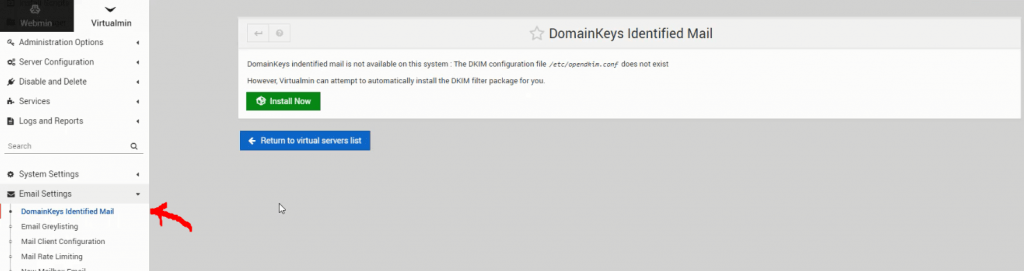
Quindi fare clic su Installa ora . Al termine dell'installazione, torna di nuovo a " Posta identificata chiavi di dominio " e avrai le opzioni per generare le tue chiavi.
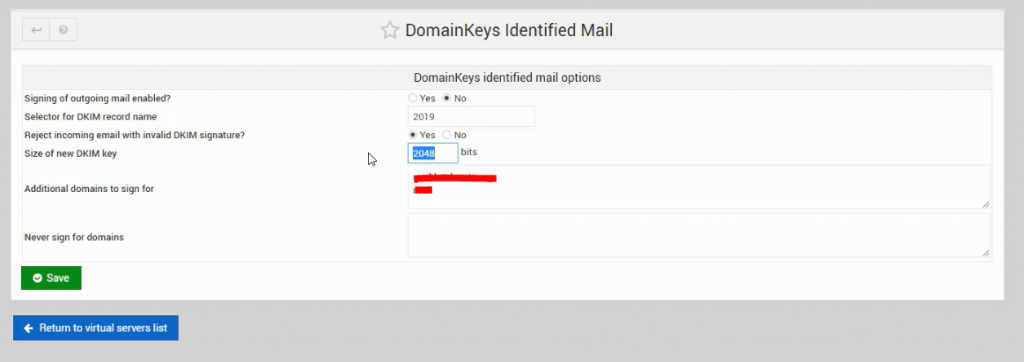
Mantieni i valori predefiniti, quindi fai clic su Salva .
Ora, fai clic su record DNS in Configurazione server.
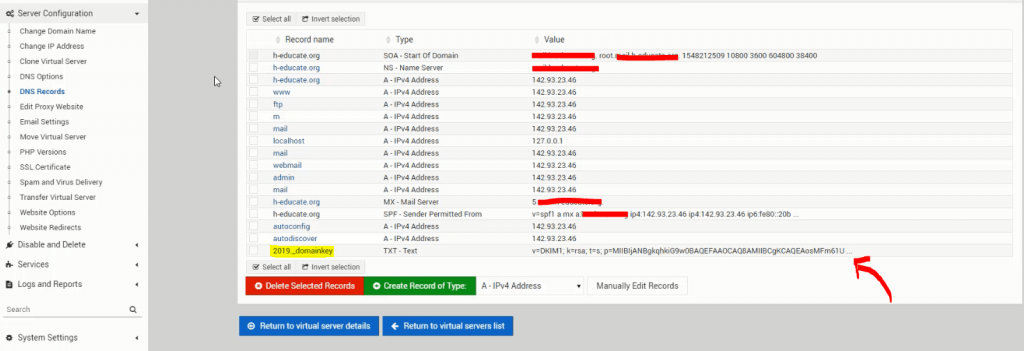
Basta copiare il record Dkim e crearlo nella tua zona DNS del tuo dominio, nel mio caso è Godaddy.
Grande! DKIM è configurato. ️
rDNS (DNS inverso):
Il DNS inverso è chiamato record del puntatore e viene utilizzato per puntare il tuo IP al tuo dominio, è l'inverso del normale record DNS A.
Quindi quando chiami l'IP, otterrai il nome. È anche un fattore essenziale per configurare il tuo server di posta e aumentare il punteggio di invio e la reputazione.
Scopri di più su rDNS qui:
DMARC (Autenticazione, reportistica e conformità dei messaggi basati sul dominio):
È un protocollo che utilizza (SPF) e (DKIM) per determinare l'autenticità di un messaggio di posta elettronica.
DMARC rende più semplice per i provider di servizi Internet (ISP) prevenire pratiche di posta elettronica dannose, come lo spoofing del dominio al fine di phishing per le informazioni personali dei destinatari.
Consente ai mittenti di e-mail di specificare come gestire le e-mail che non sono state autenticate tramite SPF o DKIM. I mittenti possono scegliere di inviare quelle e-mail alla cartella della posta indesiderata o di bloccarle tutte insieme.
Per comprendere l'importanza di DMARC per il tuo business online e come configurare, guarda questo video:
record MX
I record Mail Exchange (MX) sono record DNS necessari per recapitare la posta elettronica al tuo indirizzo.
In termini DNS semplici, un record MX viene utilizzato per dire al mondo quali server di posta accettano la posta in arrivo per il tuo dominio e dove devono essere instradate le email inviate al tuo dominio. Se i tuoi record MX non sono indirizzati alla posizione corretta, non riceverai un'e-mail.
Imposta l'MX
Vai alla tua zona DNS e crea un nuovo record MX e punta al dominio del tuo server in questo modo:
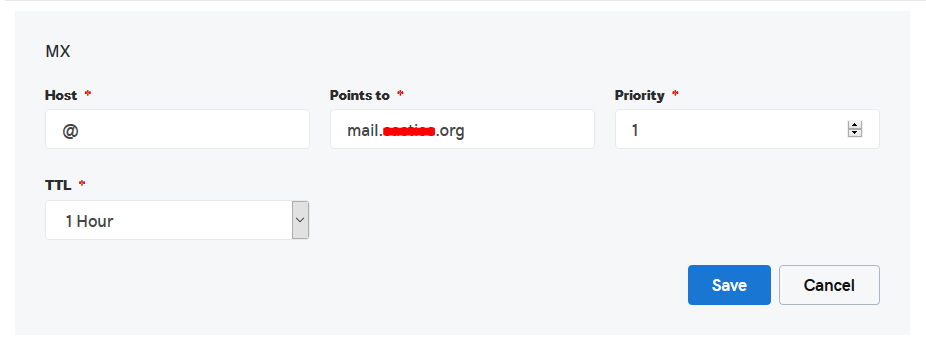
Evita i fattori di spam
Principalmente abbiamo quattro fattori principali che determinano il tuo punteggio di spam:
- Reputazione IP
- SPF, DKIM, rDNS e DMARC.
- corpo del messaggio
- Stato dell'elenco e-mail.
I primi due fattori sono spiegati sopra. abbiamo ancora il corpo del messaggio e l' integrità dell'elenco e-mail.
Corpo del messaggio
Simply è l'oggetto e il contenuto della tua email. sembra spam? ha parole chiave e trigger di spam?? questo è ciò che determina il punteggio del tuo messaggio.
Assicurati di evitarli durante la creazione delle righe dell'oggetto e dei corpi dei messaggi.
Consulta questo articolo su Hubspot per saperne di più sulle parole chiave spam.
Forse sei interessato anche a questo articolo "Come inviare le tue e-mail nella posta in arrivo? La guida definitiva!”
Salute elenco e-mail
Semplicemente è determinato da due cose:
- Frequenza di rimbalzo : quante email sono valide nella tua lista.
- Trappole spam : la tua lista contiene trappole spam?
Scopri di più sulle trappole spam e su come evitarle in questo video:
E assicurati sempre di convalidare le tue liste di posta elettronica e di pulirle prima di inviare qualsiasi campagna. controlla il mio servizio di convalida e-mail online gratuito qui.
Penso che ti interesserà anche guardare questo video:
Segui il mio canale Youtube per ogni giorno Nuovi fantastici video sull'email marketing, il marketing digitale e le cose commerciali online per crescere online.
Inoltre, unisciti alla mia newsletter di email marketing per ricevere esclusivi suggerimenti di email marketing che condivido solo con i miei abbonati e-mail.
Finalmente! Invia un'e-mail di prova
Ora impostiamo il nostro server SMTP. Siamo pronti per inviare la nostra prima email. Come testare il nostro server?
Semplice, vai su SMTPER.NET e inserisci i dettagli del tuo server come segue:
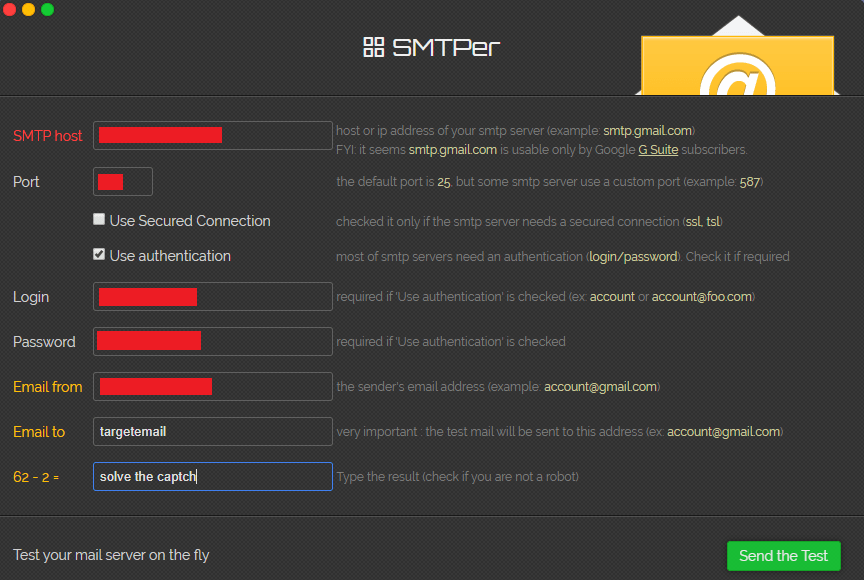
- Host SMTP: l'IP o il dominio del tuo server.
- Porto: 587
- Accesso: l'account e-mail che hai creato.
- Password: la password del tuo account e-mail.
Quindi, queste sono le credenziali che puoi utilizzare in qualsiasi applicazione di mittente e-mail .
Questo è tutto! Spero sia stato tutto semplice e chiaro. configuriamo il server SMTP!
In caso di problemi, puoi aprire le tue domande su H-asnwers.com
E se ti piace ottenere il corso Udemy completo su come creare un server SMTP e inviare e-mail illimitate , puoi iscriverti ora con uno sconto speciale a tempo limitato del 95% .
[id timer=”604″]
Controllare anche: Guida all'installazione completa del server di posta PowerMTA
